常见问题和设置记录
1.jupyterlab问题
2.matplotlib常用设置问题
? 2.1 matplotlib 作图中文显示和负号显示乱码问题
? 2.2 matplotlib 工作中常用绘图,及其常用设置(坐标轴(名称、刻度、显示)、水平线、子图(间距)、标题(子图标题、总标题)、画布大小,3D图、动画等)
3.linux工作中常用命令记录
4.待定
-
jupyter问题
-
jupyter-lab修改工作目录
命令行下输入>>:jupyter-lab --generate-config 默认在” C:\Users\用户名\.jupyter“自动生成"jupyter_lab_config.py"配置文件 修改配置文件root_dir即可切换工作目录![[外链图片转存失败,源站可能有防盗链机制,建议将图片保存下来直接上传(img-MTyIBMTs-1655737121752)(D:\appData\My_respority\markdown_image\image-20220606165411742.png)]](https://img-blog.csdnimg.cn/8da782610677412ba208c97f68357e45.png)
-
jupyter-lab 多行输出(单个cell)
在电脑用户路径下”C:\Users\用户名\.ipython\profile_default” 创建ipython_config.py配置文件 写入 c = get_config() c.InteractiveShell.ast_node_interactivity = 'all' 重启juputer-lab即可多行显示
?
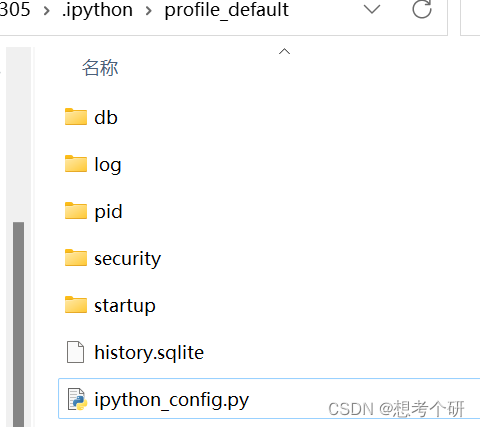
-
-
matplotlib常用设置问题
-
matplotlib 作图中文显示和负号显示乱码问题
-
拷贝字体文件到mat库指定路径下
win系统下从路径’C:\Windows\Fonts’下拷贝字体文件(黑体就行)
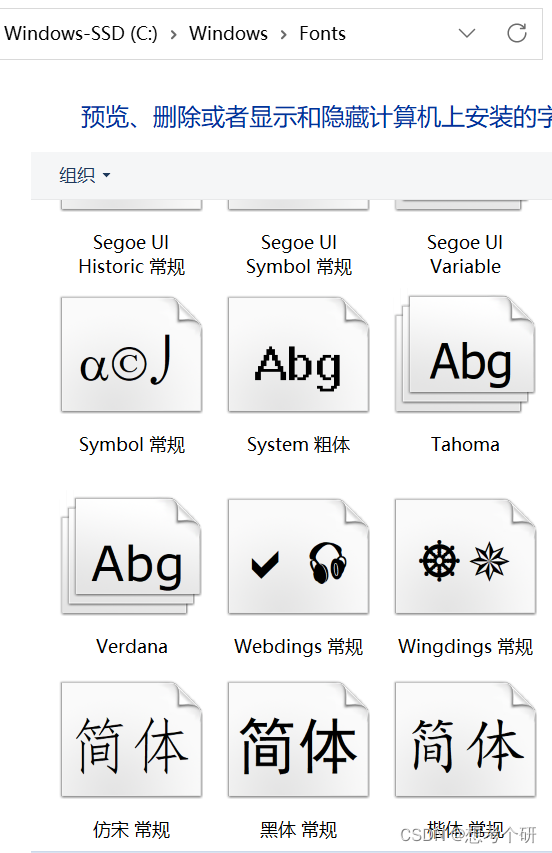
将拷贝字体文件放到“xxx\python3.9\Lib\site-packages\matplotlib\mpl-data\fonts\ttf”下
![[外链图片转存失败,源站可能有防盗链机制,建议将图片保存下来直接上传(img-N5DdRa5c-1655737121754)(D:\appData\My_respority\markdown_image\image-20220606163506124.png)]](https://img-blog.csdnimg.cn/6f40e163007b49489660a10162d15242.png)
-
修改mat配置文件(重新启动python内核)
? 在路径“ xxx\python3.9\Lib\site-packages\matplotlib\mpl-data”下打开matplotlibrc文件(可以使用NodePad++)
- 解开’font.family’注释,使用 sans-serif 系列字体
- 解开"font.sans-serif"注释,在 sans-serif 系列字体前加上 “simhei”(或其它放入’xx/ttf/'路径内的字体)
- 解开"axes.unicode_minus"注释,并设置“axes.unicode_minus:False ”
![[外链图片转存失败,源站可能有防盗链机制,建议将图片保存下来直接上传(img-7e35y6n9-1655737121755)(D:\appData\My_respority\markdown_image\image-20220607095306267.png)]](https://img-blog.csdnimg.cn/6c19703f306546c891fdfc686ea63277.png)
-
-
matplotlib 工作中常用绘图,及其常用设置(坐标轴(名称、刻度、显示)、水平线、子图(间距)、标题(子图标题、总标题)、画布大小,3D图、动画等)
-
双系列柱状图(用于系列对比/趋势变化)
import matplotlib.pyplot as plt from mpl_toolkits.mplot3d import Axes3D from matplotlib import animation from sklearn.datasets import make_biclusters from sklearn.cluster import KMeans from sklearn.metrics import silhouette_samples from sklearn.metrics import silhouette_score import numpy as np import pandas as pd import random # 1.双系列柱状图(用于系列对比/趋势变化) x = ['测试1','测试2','xxxx3'] y1 = [1,2,3] y2 = [4,5,6] plt.figure(figsize=(8,4)) plt.bar(x=x,height=y1,width=-0.4,align='edge',label='y1') # 调整柱子位置 plt.bar(x=x,height=y2,width=0.4,align='edge',label='y2') # 设置刻度标签名 plt.yticks(ticks=[0,1,2,3,4,5,6],labels=['刻度0','刻度1','刻度2','刻度3','刻度4','刻度5','刻度6']) plt.xticks(rotation=45) # 调整x轴刻度标签转向 plt.legend()![[外链图片转存失败,源站可能有防盗链机制,建议将图片保存下来直接上传(img-BYS24Mj7-1655737121756)(D:\appData\My_respority\markdown_image\image-20220620225439014.png)]](https://img-blog.csdnimg.cn/685bfacf112040ca932b2b36b6950cb6.png)
-
三维图绘制(展示数据空间分布,可用于PCA降维后查看数据分布)
# 2.三维图绘制(展示数据空间分布,可用于PCA降维后查看数据分布) plt.figure(figsize=(12,5)) a = np.linspace(-5,5,num=110) b = np.linspace(-5,5,num=110) x,y = np.meshgrid(a,b) L1 = np.abs(x)+np.abs(y) L2 = np.sqrt(np.square(x)+np.square(y)) # 设置子图1 ax = plt.subplot(1,2,1,projection='3d') ax.plot_surface(x,y,L1,cmap='Reds') # 绘制表面 ax.plot_surface(x,y,L2,cmap='Greys') # ax.contourf(x,y,l1,cmap='Reds') # 绘制3d等高线 l1_pos = plt.Rectangle((0,0),1,1,fc='r') # 设置3维图例 l2_pos = plt.Rectangle((0,0),1,1,fc='dimgray') ax.legend([l1_pos,l2_pos],['L1正则','L2正则']) # 设置子图2 ax1 = plt.subplot(1,2,2,projection='3d') a1 = np.linspace(-5,5,num=10) b1 = np.linspace(-5,5,num=10) x1,y1 = np.meshgrid(a1,b1) c1 = np.abs(x1)+np.abs(y1) c2 = np.sqrt(np.square(x1)+np.square(y1)) ax1.scatter3D(xs=x1,ys=y1,zs=c1,label='数据1') ax1.scatter3D(xs=x1,ys=y1,zs=c2,label='数据2') ax1.legend() ax1.view_init(elev=60,azim=30) # 调整3维图像显示角度![[外链图片转存失败,源站可能有防盗链机制,建议将图片保存下来直接上传(img-gOBqo5n3-1655737121756)(D:\appData\My_respority\markdown_image\image-20220620225500969.png)]](https://img-blog.csdnimg.cn/b4918cd942674e88b3fdd6c878b75063.png)
-
小提琴图(显示一组数据分布,机器学习二分类任务,各个特征分布对比)
# 3.小提琴图(显示一组数据分布,机器学习二分类任务,各个特征分布对比) fig,axs = plt.subplots(nrows=1,ncols=3) fig.set_size_inches(15,5) # 修改画布尺寸(单位:英寸) fig.subplots_adjust(wspace=0.5) # 调整子图间距 test_data = pd.DataFrame({'feature1':random.choices(range(10,30),k=100) ,'feature2':random.choices(range(10,30),k=100) ,'feature3':random.choices(range(10,30),k=100) ,'label':[0 for i in range(100)]}).append( pd.DataFrame({'feature1':random.choices(range(25,45),k=100) ,'feature2':random.choices(range(25,45),k=100) ,'feature3':random.choices(range(25,45),k=100) ,'label':[1 for i in range(100)]})) for i in range(3): axs[i].violinplot(test_data.loc[test_data['label']==0,'feature'+str(i+1)],positions=[-2],widths=2,showmeans=True,showextrema=False) axs[i].violinplot(test_data.loc[test_data['label']==1,'feature'+str(i+1)],positions=[2],widths=2,showmeans=True,showextrema=False) axs[i].set_title('feature'+str(i+1)) axs[i].set_xlabel(xlabel='0类特征 1类特征') # 设置坐标轴标签名称![[外链图片转存失败,源站可能有防盗链机制,建议将图片保存下来直接上传(img-CaZ8mevA-1655737121757)(D:\appData\My_respority\markdown_image\image-20220620225521903.png)]](https://img-blog.csdnimg.cn/2689d6a62f2041c294b70821f4e5f666.png)
-
填充图或面积图(聚类分析时,可查看聚类效果)
# 4. 填充图或面积图(聚类分析时,可查看聚类效果) dataset_test = make_biclusters(shape=(1000,3),n_clusters=3,noise=0.1,minval=0,maxval=1,random_state=42)[0] # 测试数据展示 fig = plt.figure(figsize=(12,5)) ax = fig.add_subplot(projection='3d') # 添加3d坐标系 ax.scatter(xs=dataset_test[:,0],ys=dataset_test[:,1],zs=dataset_test[:,2]) # 聚类效果函数 def make_clusters_effect(n_clusters=3): kmeans = KMeans(n_clusters=n_clusters) kmeans = kmeans.fit(X=dataset_test) res = kmeans.predict(dataset_test) silhouette_mean = silhouette_score(X=dataset_test,labels=res) # 总体轮廓系数(或整体轮廓系数平均值) silhouette_per = silhouette_samples(X=dataset_test,labels=res) # 每个样本轮廓系数 fig = plt.figure(figsize=(12,5)) # 绘制子图1 plt.subplot(1,2,1) init_y = 0 plt.xlim(-0.2,1) # 设置x轴刻度范围 for i in range(n_clusters): plt.fill_betweenx(y=range(init_y,init_y+len(silhouette_per[res==i])),x1=sorted(silhouette_per[res==i])) plt.text(x=-0.1,y=(2*init_y+len(silhouette_per[res==i]))/2,s=f'{i}类') init_y = init_y+len(silhouette_per[res==i])+10 plt.vlines(x=silhouette_mean,ymin=0,ymax=1000,label='总轮廓系数',colors='r') # 设置水平线 plt.legend() # 绘制子图2 ax = plt.subplot(1,2,2,projection='3d') for i in range(n_clusters): ax.scatter(xs=dataset_test[res==i,0],ys=dataset_test[res==i,1],zs=dataset_test[res==i,2],label=f'{i}类') ax.legend() fig.suptitle(f'聚类为{n_clusters}类效果图') # 设置所有子图总标题 # 分别查看聚类为3~5 的聚类效果 for i in range(3,6): make_clusters_effect(i)![[外链图片转存失败,源站可能有防盗链机制,建议将图片保存下来直接上传(img-n6cnUMbN-1655737121757)(D:\appData\My_respority\markdown_image\image-20220620225614383.png)]](https://img-blog.csdnimg.cn/fb4306c7ce634e3a88d9c5f84c7d939c.png)
-
动态图(git保存,可以动态实时查看深度学习目标函数损失情况)
# 5. 动态图(git保存,可以动态实时查看深度学习目标函数损失情况 fig,axs = plt.subplots(1,2) # fig.set_size_inches(w=12,h=8) x = np.arange(0,2*np.pi,0.01) line1,=axs[0].plot(x,np.sin(x),c='C2');line2,=axs[1].plot(x,np.cos(x),c='C2') # 图像初始化函数 def init(): axs[0].set_title('sin_images');axs[1].set_title('cos_images') # 设置子图标题 axs[0].set_xlim((0,10));axs[1].set_xlim((0,10)) # 设置x轴刻度范围 # axs[0].axis('off');axs[1].axis('off') # 取消坐标轴 # axs[0].set_xticks(range(1,11));axs[1].set_xticks(range(1,11)) # 设置刻度值 # 动态更新函数 def update(i): global x x+=i line1.set_ydata(np.sin(x)) # line1.set_ydata(y1) # 修改x轴,y轴数据 line2.set_ydata(np.cos(x)) ani = animation.FuncAnimation(fig=fig,func=update, frames=np.linspace(0,1), init_func=init,interval=200 ) # 将动态图保存为.gif ani.save('./test.gif',writer='pillow')![[外链图片转存失败,源站可能有防盗链机制,建议将图片保存下来直接上传(img-hYCDw2MG-1655737121757)(D:\appData\My_respority\markdown_image\test.gif)]](https://img-blog.csdnimg.cn/978330cd16d04003a64a4aaf31b498e1.gif)
-
-
-
linux工作中常用命令记录
-
ssh免密登录
# 密钥生成 ssh-keygen # 密钥分发 ssh-copy-id -i ~/.ssh/id_rsa.pub hadoop01 ssh-copy-id -i ~/.ssh/id_rsa.pub hadoop02 # 验证免密登录 ssh hadoop02 -
用户设置(一般用不到)
## 用户文件 #1. /etc/passwd --管理用户UID/GID重要参数 root : x : 0 : 0 : root : /root : /bin/bash 用户名称:密码:UserID:GroupID:用户说明:主文件:shell #2. /etc/shadow --管理用户密码(通过UID记录相应密码) #3. /etc/group --管理用户组相关信息(通过GID关联相应组信息) root : x : 0 : root 用户组:用户组密码:GID:用户组包含账号名称 #4. /etc/gshadow --管理用户组管理员相关信息 ## 新增用户 > useradd [options] [username] #(根据默认文件生成用户,但不会在/home生成同名账号目录,利 用passwd设置密码,没有密码不能登录) > passwd [options] [username] # 设置用户密码 > adduser [options] [username] # (相当与useradd的封装,能自动生成用户目录,还得需要 passwd设置密码) ## 删除用户 > userdel 同理 > deluser ## 用户权限 # root用户下下 chmod +w /etc/sudoers # 增加写权限 vim /etc/sudoers # 增加sudo用户 ''' hadoop ALL=(ALL) NOPASSWD: ALL # 无密码使用sudo ''' -
磁盘、端口、系统资源查看问题
-
文件读写问题
- 重定向问题
-
配置文件
-
其它
-
-
待定